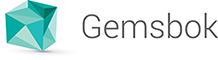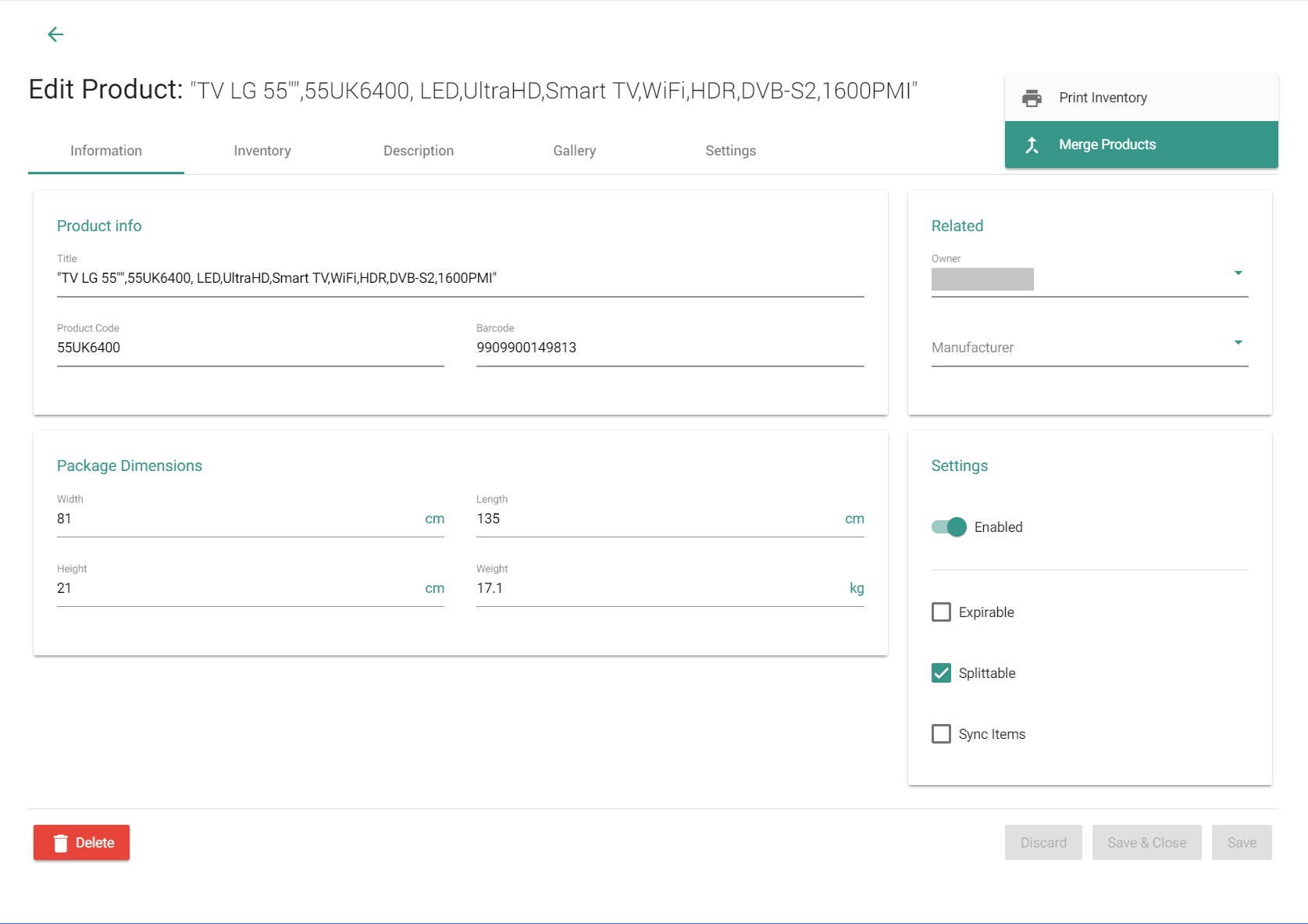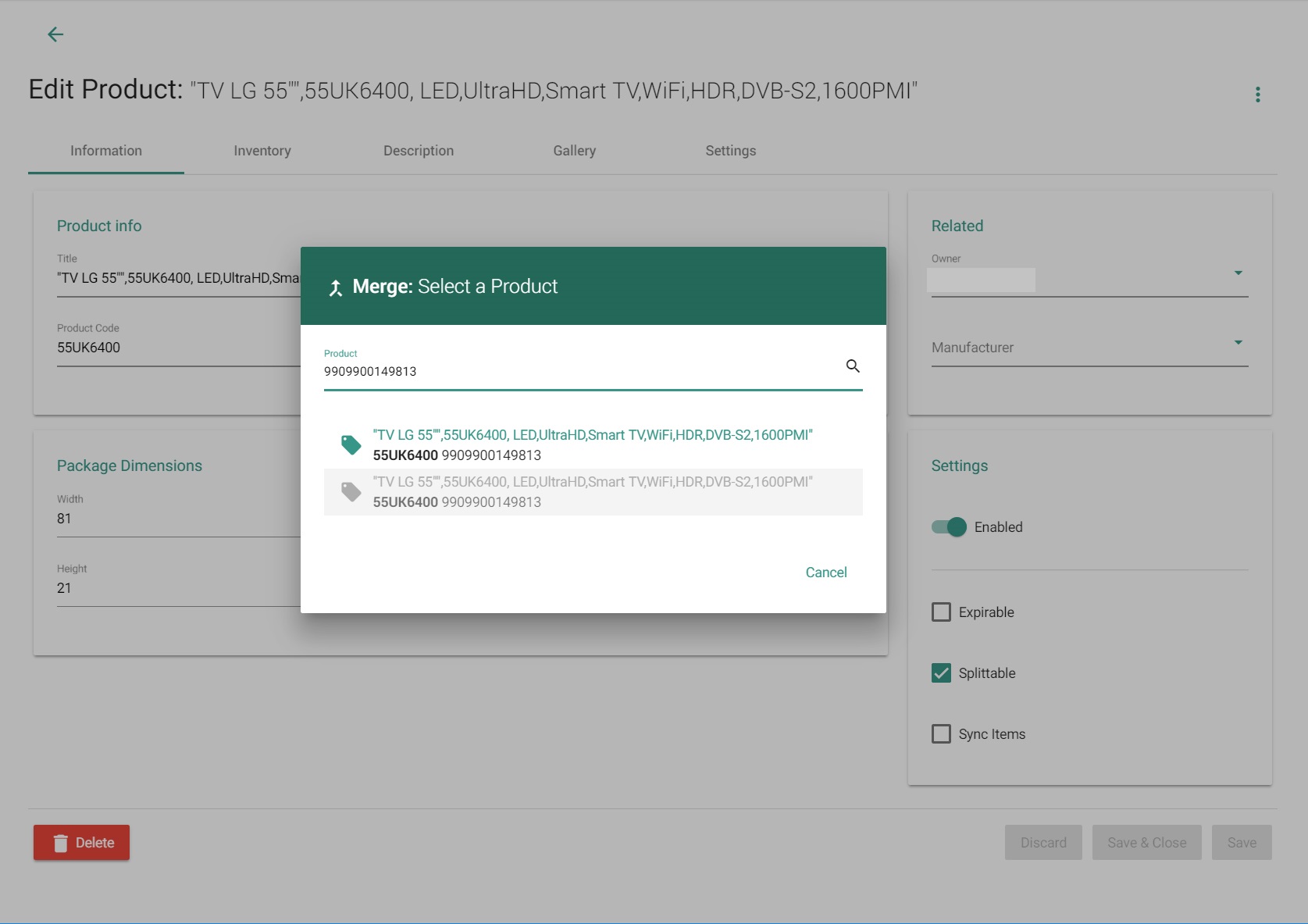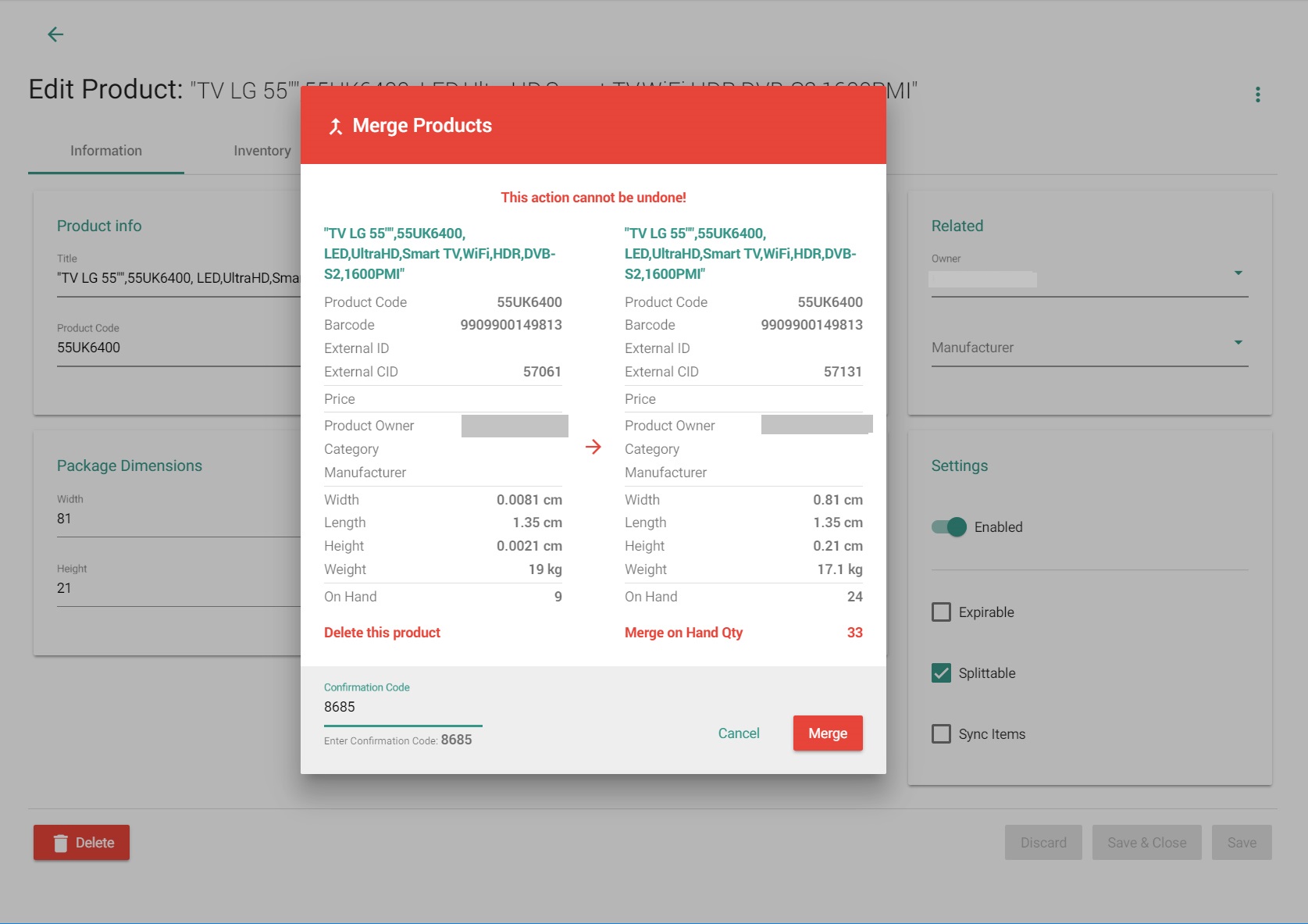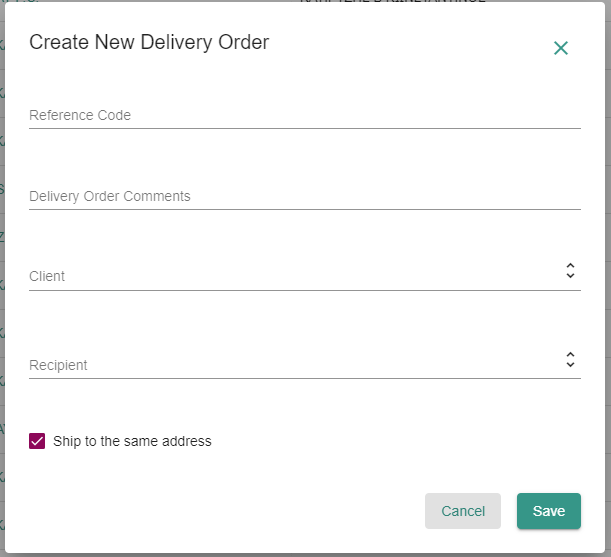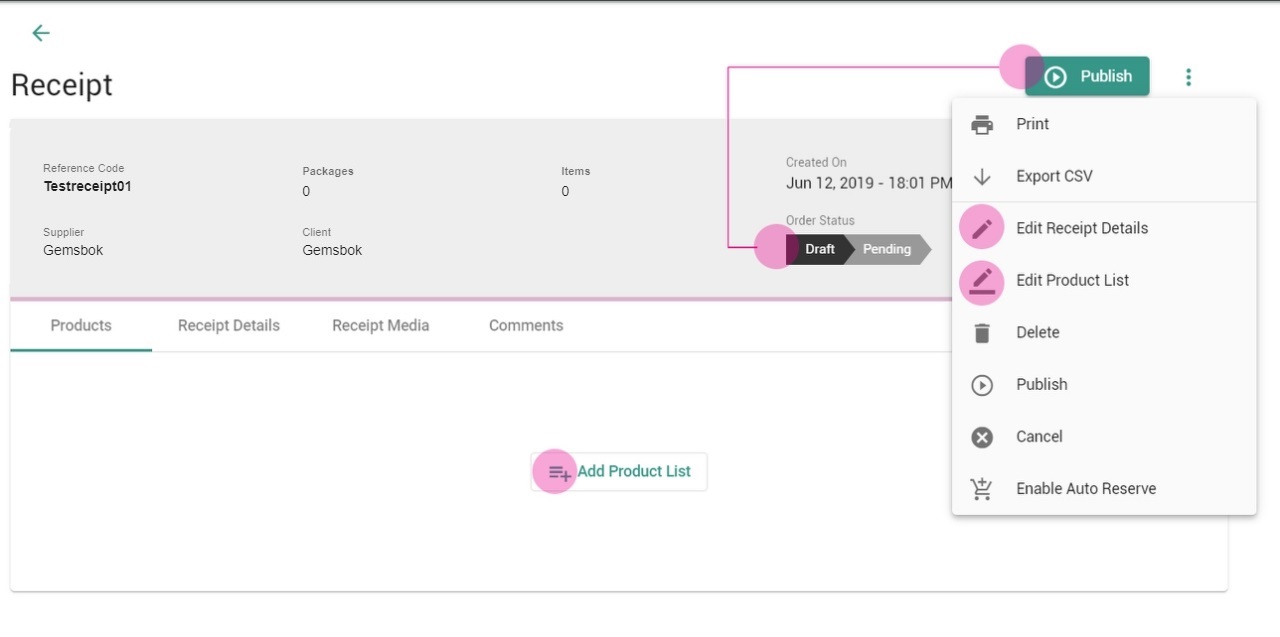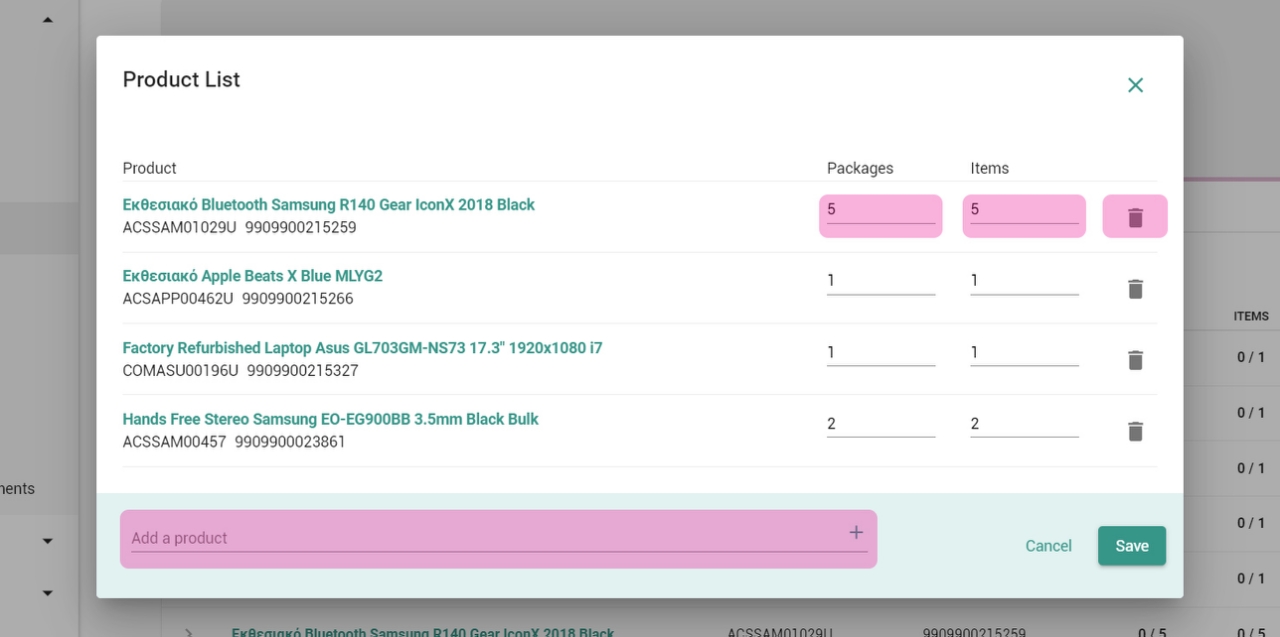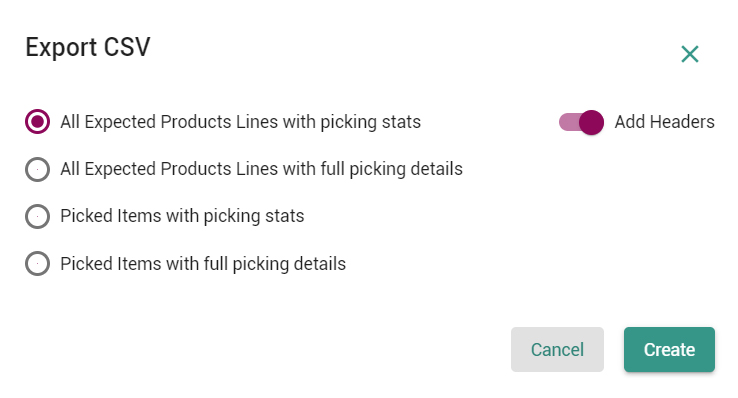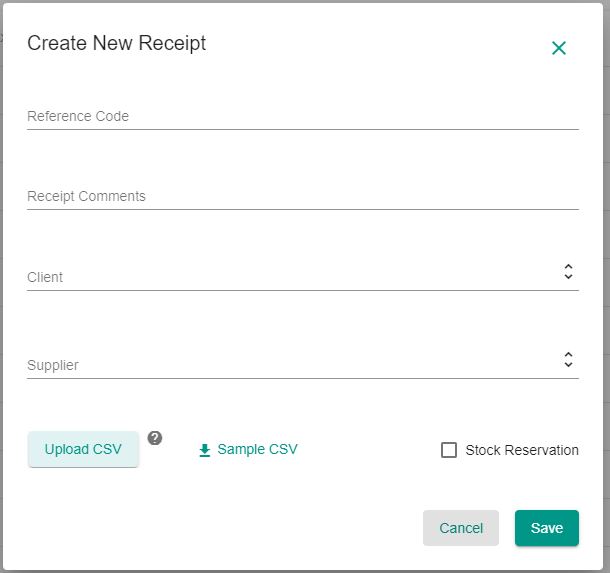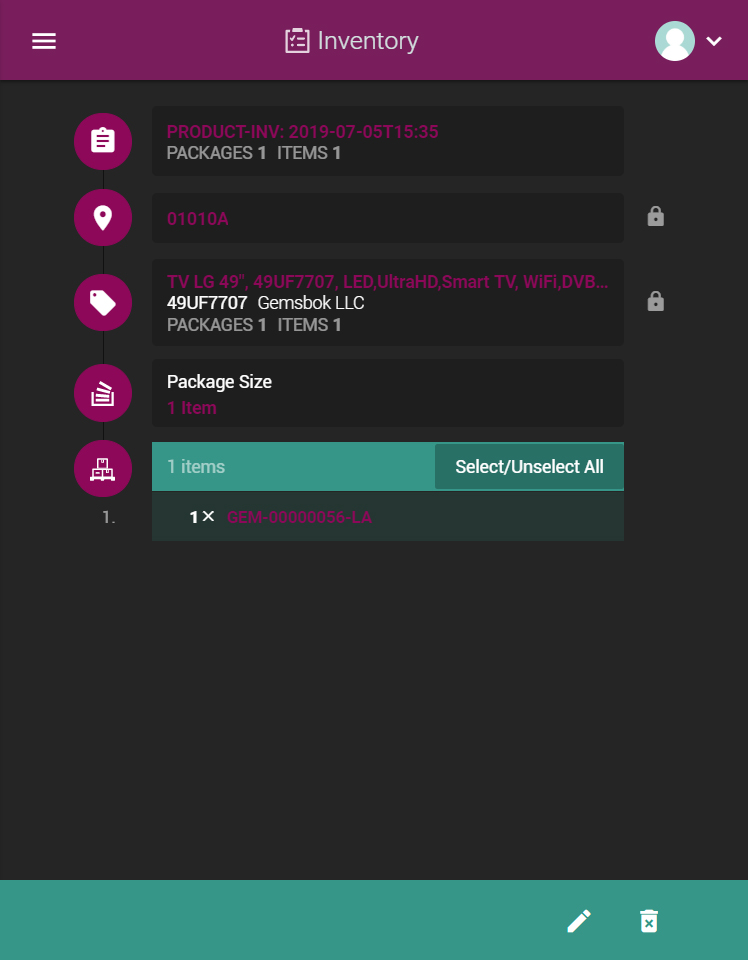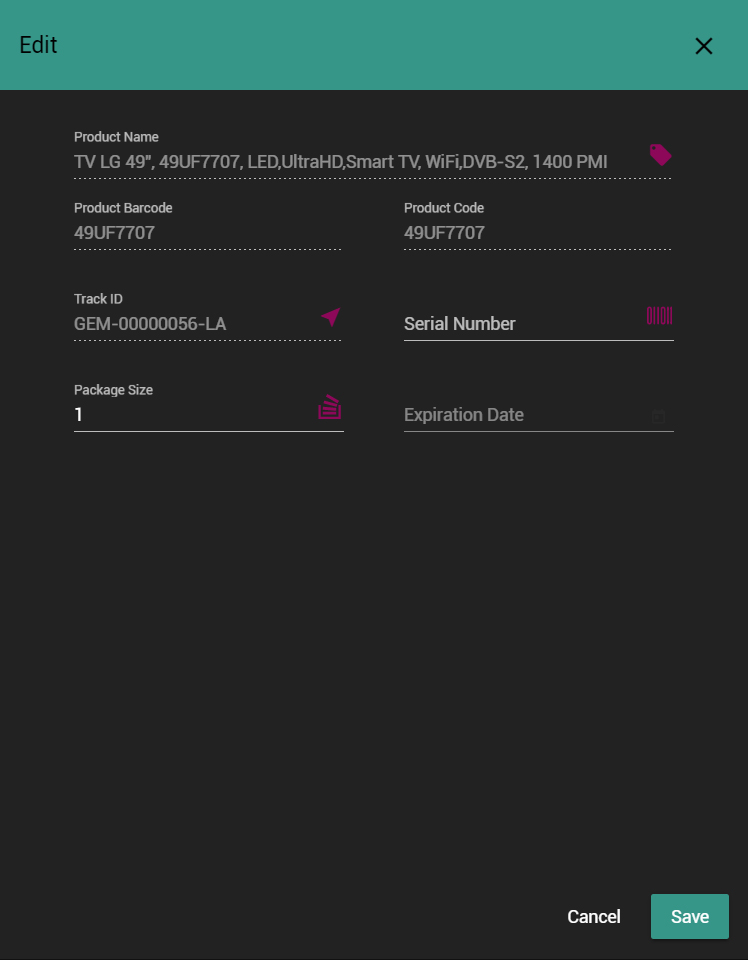Πώς κάνω Picking για ένα Delivery Οrder;
Στην εφαρμογή του σκάνερ επιλέγετε από το μενού το Picking.
Η διαδικασία είναι η ίδια όπως σε όλες της εφαρμογές του σκάνερ, οι κύκλοι αντιπροσωπεύουν τα βήματα που θα πρέπει να συμπληρώσετε με την σειρά για να δημιουργήσετε ένα picking list. Τα βήματα συμπληρώνονται σκανάροντας το αντίστοιχο barcode ή πατώντας πάνω στο κάθε κύκλο για να ανοίξει το παράθυρο ανεύρεσης και επιλογής. Σε περίπτωση που χρησιμοποιείτε Tracking Codes τα βήματα Location, Product και Package Size συμπληρώνονται αυτόματα. Όταν έχετε συμπληρώσει ένα βήμα, πατώντας πάνω στην συμπληρωμένη κάρτα (δεξιά του κύκλου) ανοίγουν οι λεπτομέρειες για την αντίστοιχη ενότητα.
Τα βήματα της διαδικασίας του picking είναι:
- Document: Διαλέγετε πρώτα το Document (delivery order) το οποίο θέλετε.
Σύμφωνα με την αναμενόμενη λίστα προϊόντων της παραγγελιάς θα σας εμφανιστεί η λίστα των προτάσεων για picking (suggestions) ομαδοποιημένα ανά Locations ή Products που έχουν διαθέσιμο stock για να ξεκινήσετε το picking. Αν το stock δεν επαρκεί για την παραγγελία, εμφανίζεται ειδοποίηση. - Location: Επιλέγετε ή σκανάρεται το location
- Product: Επιλέγετε ή σκανάρεται το product barcode
- Package Size: Το package size συμπληρώνεται αυτόματα με βάση την αναμενόμενη παραλαβή, αλλά μπορείτε να το αλλάξετε πατώντας πάνω του.
- Picking: Ξεκινήστε να σκανάρετε το απόθεμα που βρίσκεται στην θέση για τον επιλεγμένο κωδικό.
Σκανάρεται το Tracking Code ή το Serial Number ή το Barcode και κάνετε pick το αντικείμενο ή πατώντας πάνω στο κύκλο με το εικονίδιο "Picking" (το τελευταίο βήμα) εισάγετε τον αριθμό των τεμαχίων: “Add Quantity or Identifier”.
Τέλος μόλις ολοκληρωθεί η διαδικασία για όλα τα products της παραγγελίας ανοίγετε document πατώντας στο πρώτο βήμα, πάνω στην κάρτα με τα στοιχεία του document. Στο κάτω μέρος του Order Details βρίσκονται τα actions που μπορείτε να εκτελέσετε.
- H επιλογή Ready σημαίνει ότι έχετε τελειώσει το picking και ο Διαχειριστής πρέπει μέσα από το διαχειριστικό να πάει και να κλείσει την παραγγελία (validate) και να εκδώσει το παραστατικό.
- H επιλογή Ready & Validate σημαίνει ότι έχετε τελειώσει το picking, κλίνεται την παραγγελία και εκδίδεται το παραστατικό.
Πως κάνω merge προϊόντα;
Από την σελίδα Products πάτε στο προϊόν που θέλετε να κρατήσετε και στα actions του product page (3 τελείες πάνω δεξιά) επιλέγετε το Merge Products. Στο παράθυρο αναζήτησης που εμφανίζεται, αναζητάτε το product που θέλετε να κάνετε Merge και το επιλέγετε. Έπειτα, εμφανίζεται το παράθυρο επιβεβαίωσης που σας δείχνει αναλυτικά τα προϊόντα που έχετε επιλέξει, ποιο προϊόν θα διαγραφεί και ποιο θα είναι το τελικό stock μετά το merge.
Αν είστε σίγουροι ότι έχετε επιλέξει τα σωστά προϊόντα για να κάνετε merge τότε πληκτρολογείτε το Confirmation Code και πατάτε Merge.
Το merge διαγραφεί το προϊόν που επιλέγετε και μεταφέρει μόνο το απόθεμα στο προϊόν που έχετε ανοιχτό, με τις θέσεις (locations) να παραμένουν ανέπαφες.
Προσοχή μετά το Merge δεν υπάρχει τρόπος να γίνει ακύρωση της ενέργειας.
Μπορείτε να δείτε λεπτομέρειες στο βίντεο που ακολουθεί:
https://www.youtube.com/watch?v=QzzwHZn54jQ&index=7&list=PL8i8rAPsTEvV50SrAhBly1a4z7nybgFKU&t=0s
Πως μπορώ να εκτυπώσω ένα δελτίο αποστολής;
Πρέπει να ανοίξετε το αντίστοιχο Delivery Order και από το κουμπί των actions, πάνω δεξιά (τρεις τελείες), επιλέγετε το Print Delivery Document και στο παράθυρο με την προεπισκόπηση της εκτύπωσης επιλέγετε Print/Εκτύπωση.
Πώς μπορώ να προσθέσω μια νέα εντολή παράδοσης/αποστολής;
Από το Warehouse επιλέγετε το Delivery orders και πατάτε το Create New. Στο παράθυρο που θα σας εμφανιστεί συμπληρώνετε τα στοιχεία της εντολής:
- Αριθμό Αποστόλης- Reference code
- Σχόλια π.χ. παράδοση μετά της 12:00 μ.μ.
- Πελάτη/Αποθέτη - Client
- Παραλήπτη - Supplier
Τέλος υπάρχει η επιλογή να δημιουργήσετε μια εντολή κατευθείαν με αναμενόμενη λίστα προϊόντων επιλέγοντας Import CSV, ανεβάζοντας ένα csv αρχείο σύμφωνα με τo πρότυπο.
Το νέο Delivery Document δημιουργείται με status Draft. Με το κουμπί Add Product List επιλέγετε τα προϊόντα και τις ποσότητες που θέλετε να προσθέσετε ως αναμενόμενα στην εντολή και στην συνέχεια πατάτε Publish.
Όσο η εντολή είναι σε status Draft μπορείτε από τα Actions πάνω δεξιά (τρεις τελείες) να επεξεργαστείτε τα document details, τα product lines καθώς επίσης και να διαγράψετε ή να ακυρώσετε την εντολή. Επίσης, όσο το document έχει status Pending μπορείτε να το γυρίσετε σε Draft και να συνεχίσετε την επεξεργασία. Επιπλέον εάν η εντολή είναι σε status Pending ή Processing χωρίς picking items μπορείτε να την ακυρώσετε.
Όταν τελειώσετε την εντολή και επιλέξετε το Validate η εντολή κλειδώνει και δεν μπορείτε να την επεξεργαστείτε. Τέλος μπορείτε να εκτυπώσετε το δελτίο αποστολής από τα Actions πάνω δεξιά.
Πως επιστρέφω ένα tracking code πίσω στην αποθήκη;
Το Tracking code (GEM) πρέπει να έχει φύγει από την αποθήκη μέσω κάποιου Delivery order το οποίο έχει γίνει complete. Μπορείτε να το παραλάβετε ως μια νέα εισαγωγή ως επιστροφή.
Στα Receipts κάνετε Create New με ή χωρίς αναμενόμενη λίστα και παραλαμβάνεται το Tracking code.
Εάν δεν έχετε παραστατικό επιστροφής ή κάποιο δελτίο αποστολής για να χρησιμοποιήσετε σαν Reference code, προτείνουμε να βάλετε τον αριθμό του Delivery order και ένα σχόλιο "2019.ENA.9138.40201 - ΕΠΙΣΤΡΟΦΗ".
Πως μπορώ να εκτυπώσω ή να κάνω export το picking list για μια εισαγωγή;
Πρέπει να ανοίξετε το αντίστοιχο Receipt και από το κουμπί των actions, πάνω δεξιά (τρεις τελείες):
- επιλέγετε το Print Picking List και στο παράθυρο με την προεπισκόπηση της εκτύπωσης μπορείτε να επιλέξετε αν θα εκτυπωθούν τα tracking codes και επιλέγετε Print/Εκτύπωση.
- επιλέγετε Export CSV και στο παράθυρο που εμφανίζετε μπορείτε να επιλέξετε ποιες πληροφορίες θέλετε και επιλέγετε Create.
Πώς μπορώ να προσθέσω ή να επεξεργαστώ την αναμενόμενη λίστα προϊόντων;
Επιλέγετε την εντολή που θέλετε να επεξεργαστείτε. Από το Actions πάνω δεξιά, γυρνάτε το document σε status Draft. Μόλις το status του document αλλάξει σε Draft και μόνο τότε μπορείτε να επεξεργαστείτε την αναμενόμενη λίστα των προϊόντων του.
Πώς μπορώ να προσθέσω μια νέα εντολή εισαγωγής;
Από το Warehouse επιλέγετε το Receipts και πατάτε το Create New. Στο παράθυρο που θα σας εμφανιστεί συμπληρώνετε τα στοιχεία της εντολής:
- Αριθμό Εισαγωγής - Reference code
- Σχόλια π.χ. αριθμό κοντέινερ, στίχο κ.α.
- Πελάτη/Αποθέτη - Client
- Προμηθευτή - Supplier
Επίσης μπορείτε να επιλέξετε το Stock Reservation αν θέλετε να δεσμευτεί το απόθεμα για τα προϊόντα που θα παραλάβετε π.χ. τελωνειακή εισαγωγή. Τέλος υπάρχει η επιλογή να δημιουργήσετε ένα receipt κατευθείαν με αναμενόμενη λίστα προϊόντων επιλέγοντας Import CSV, ανεβάζοντας ένα csv αρχείο σύμφωνα με το πρότυπο.
Το νέο receipt δημιουργείται με status Draft. Με το κουμπί Add Product List επιλέγεται τα προϊόντα και τις ποσότητες που θέλετε να προσθέσετε ως αναμενόμενα στο receipt και στην συνέχεια πατάτε Publish.
Όσο η εντολή είναι σε status Draft μπορείτε από τα Actions δεξιά (τρεις τελείες) να επεξεργαστείτε τα document details, τα product lines καθώς επίσης και να διαγράψετε ή ακυρώσετε την εντολή. Όσο το document έχει status Pending μπορείτε να το αλλάξετε σε Draft και να συνεχίσετε την επεξεργασία. Επιπλέον εάν η εντολή είναι σε status Pending ή Processing χωρίς picking items μπορείτε να την ακυρώσετε.
Όταν έχετε τελειώσει την παραλαβή και επιλέξετε το Validate η εντολή εισαγωγής κλειδώνει και δεν μπορείτε να την επεξεργαστείτε. Επίσης εάν για τα προϊόντα που έχετε παραλάβει κάνετε οποιαδήποτε άλλη κίνηση π.χ. Transfer τότε το picking line κλειδώνει και δεν μπορείτε πλέον να το επεξεργαστείτε ή να το αφαιρέσετε.
Με ποια σειρά πρέπει να σκανάρω για να περάσω απόθεμα σε ένα κωδικό;
Κατά την εισαγωγή ή την απογραφή των προϊόντων εάν θα χρησιμοποιήσετε Tracking Codes και Serial Numbers υπάρχει ένας κανόνας ιεραρχίας για την σειρά που θα σκανάρετε τα barcodes. Πρέπει πρώτα να σκανάρετε το Tracking Code και μετά το Serial Number για να καταχωρηθεί το Serial Number στο Tracking Code.
Για κάθε διαφορετικό κωδικό προϊόντος που θέλετε να περάσετε οι συνδυασμοί για την σειρά που σκανάρετε που προκύπτουν ανάλογα τα σενάρια χρήσης και είναι:
Product Barcode Tracking Code Serial Number
ή
Product Barcode Tracking Code
ή
Product Barcode Serial Number
ή
Product Barcode Product Barcode
Όταν έχετε σκανάρει μια φορά το Product Barcode και έχετε συμπληρώσει το βήμα product, αν ξανασκανάρετε το Product Barcode τότε μπαίνει picking line, εκτός και αν δεν δέχεστε απόθεμα χωρίς Tracking Code. Η επανάληψη του σκαναρίσματος του Product Barcode προτείνεται όταν δεν μπορείτε να αναγνωρίσετε το τύπο του προϊόντος. π.χ. όλες οι συσκευασίες μοιάζουν μεταξύ τους.
Product Barcode Tracking Code Serial Number
ή
Product Barcode Tracking Code
ή
Product Barcode Serial Number
Πιο αναλυτικά:
1. Απόθεμα με Tracking Code και Serial Number
1.1 scan Product Barcode ( populate step product )
scan Tracking Code (add picking line) scan Serial Number ( update picking line )
scan Tracking Code (add picking line) scan Serial Number ( update picking line )
scan Tracking Code (add picking line) scan Serial Number ( update picking line ) …
1.2 scan Product Barcode ( populate step product )
scan Tracking Code (add picking line) scan Serial Number ( update picking line )
scan Product Barcode scan Tracking Code (add picking line)scan Serial Number ( update picking line )
scan Product Barcode scan Tracking Code (add picking line) scan Serial Number ( update picking line ) …
2 Απόθεμα με Tracking Code
2.1 scan Product Barcode ( populate step product )
scan Tracking Code (add picking line)
scan Tracking Code (add picking line)
scan Tracking Code (add picking line) …
2.2 scan Product Barcode ( populate step product )
scan Tracking Code (add picking line)
scan Product Barcode scan Tracking Code(add picking line)
scan Product Barcode scan Tracking Code(add picking line) …
3. Απόθεμα μόνο με Serial Number
3.1 scan Product Barcode ( populate step product )
scan Serial Number (add picking line)
scan Serial Number (add picking line)
scan Serial Number (add picking line) …
3.2 scan Product Barcode ( populate step product )
scan Serial Number (add picking line)
scan Product Barcode (add picking line)scan Serial Number ( update picking line )
scan Product Barcode (add picking line)scan Serial Number ( update picking line ) …
4. Απόθεμα σκέτο, χωρίς κάποιο identifier
scan Product Barcode ( populate step product )
scan Product Barcode (add picking line)
scan Product Barcode (add picking line)
scan Product Barcode (add picking line)…
Πως αλλάζω τα στοιχεία ενός tracking code;
Εξαρτάται από την περίπτωση:
- Εάν το προϊόν υπήρχε ήδη στην αποθήκη και δεν είναι νέα παραλαβή για να αλλάξετε ένα tracking code πρέπει να κάνετε απογραφή.
-
- Αν θέλετε να αλλάξετε το package size, την ημερομηνία λήξης ή το serial number πρέπει να κάνετε edit το picking line.
- Αν θέλετε να αλλάξετε κωδικό προϊόντος στο βήμα Product επιλέγετε το προϊόν που θέλετε να ορίσετε στα tracking codes και έπειτα σκανάρετε τα tracking codes. Διαβάστε περισσότερα...
ΠΡΟΣΟΧΗ: Εάν υπάρχουν ήδη τεμάχια στην θέση για το προϊόν που κάνετε την απογραφή, θα πρέπει να τα απογράψετε και αυτά, αλλιώς θα τα διαγράψετε. Κατά την απογραφή δεν προσθέτουμε απόθεμα σε μια θέση, άλλα καταγράφουμε το συνολικό απόθεμα που υπάρχει στην συγκεκριμένη θέση για κάθε κωδικό προϊόντος.
-
- Εάν το προϊόν μόλις το παραλάβατε σε ένα Receipt Document που είναι ακόμα processing και το tracking code δεν έχει καμία άλλη κίνηση εκτός από την παραλαβή (π.χ. transfer) μπορείτε να κάνετε edit το picking line και να διορθώσετε το Package Size, Ex. Date ή το S/N. Αν θέλετε να αλλάξετε κωδικό προϊόντος στο tracking code τότε σκανάρετε το tracking code έχοντας ορίσει στο βήμα product το σωστό κωδικό.